Androidの場合 フォルダの移動

[13].ここからフォルダの移動の説明です。
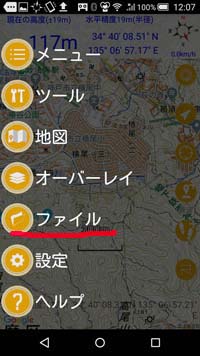
[14].「ファイル」をタッブします
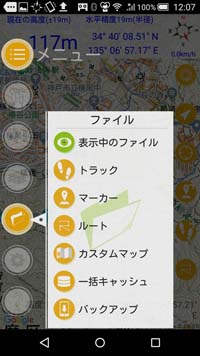
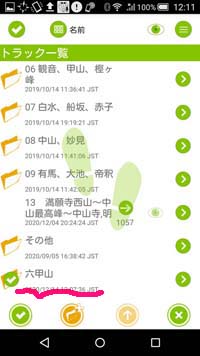
[16].移動したいフォルダの左のアイコンをタッブします。
緑のアイコンが付加されます。
左最下段の![]() アイコンをタップします
アイコンをタップします
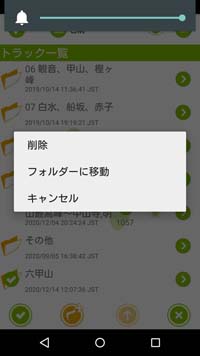
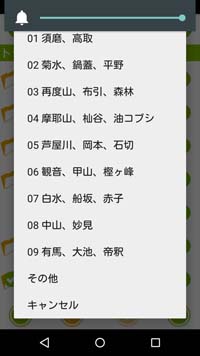
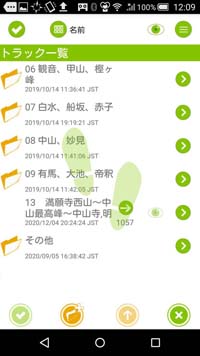
[19].フォルダ「六甲山」が移動しました。
フォルダの移動を説明しましたが、ファイルの移動も同じ要領です。
またフォルダやファイルの削除は「移動」を選択するのではなく「削除」ほ選択すれば削除できます。
フォルダを削除する時はフォルダの中のファイルを削除してから、削除してください。